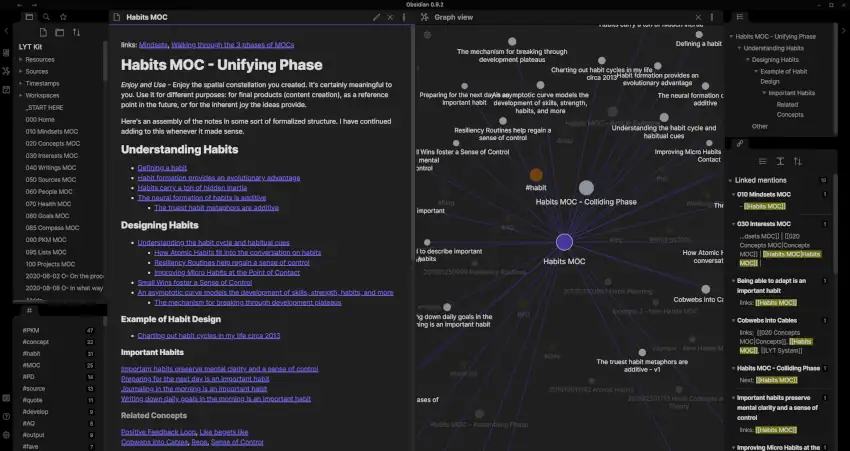
Programas de "gestão de conhecimento" como o Obsidian estão ficando mais populares. Mas, devido à intimidadora curva de aprendizado e à paralisante infinidade de recursos, é comum certa desconsideração, do tipo "não preciso de uma bazuca para matar um mosquito".
Concordo. Para quem apenas anota algo aqui e ali, qualquer editor de texto ou serviço de notas dá conta. Mas como preciso matar muito mais que um "mosquito", o Obsidian se tornou indispensável. Há um ano e meio dependo dele para tudo o que envolve texto, como:
- redação e edição;
- ideias interligadas e tematizadas;
- gestor de conteúdo (CMS) para este site e outros;
- web clipping;
- citações grifadas no Kindle;
- tarefas;
- organizador de projetos;
- referências sobre programas, linguagens e comandos;
- estudo de línguas etc.
Impossível não recomendar esse tipo de programa para quem não só escreve profusamente em vários formatos mas também precisa catalogar muita informação e guardar ideias de modo eficiente.
O início costuma ser desafiador, já que o aplicativo é quase um sistema operacional, devido às inúmeras maneiras como pode ser utilizado, expandido e personalizado.
Seguem o modo como organizo o fluxo e a minha lista de plugins essenciais.
Editor
O editor é muito prático. Tudo é em Markdown e as marcações já aparecem formatadas. Os atalhos são os padrões para formatação (ctrl + i, ctrl + b, ctrl + k …). Acho muito mais flexível, ágil e personalizável do que o LibreOffice Writer ou qualquer editor de código.
Meu tema preferido é o Gruvbox. E qualquer parte do tema ainda pode ser alterada com CSS, já que é um aplicativo Electron.
Todos os comandos disponíveis (via ctrl + p) podem ser associados a teclas de atalho. E o buscador (ctrl + o) é extremamente ágil e eficiente (com o plugin Omnisearch).
Templates e snippets para modelos específicos de documento, metadados ou marcações — como um link para uma imagem de certa pasta — também podem ser inseridos com um simples comando ou atalho.
Prefiro escrever em Markdown há um bom tempo e experimentei diversos editores, também em outros sistemas operacionais. Obsidian foi o melhor. Mesmo se fosse só pelo editor de texto, já valeria. Dá para ocultar as barras para usar em um modo "sem distração":
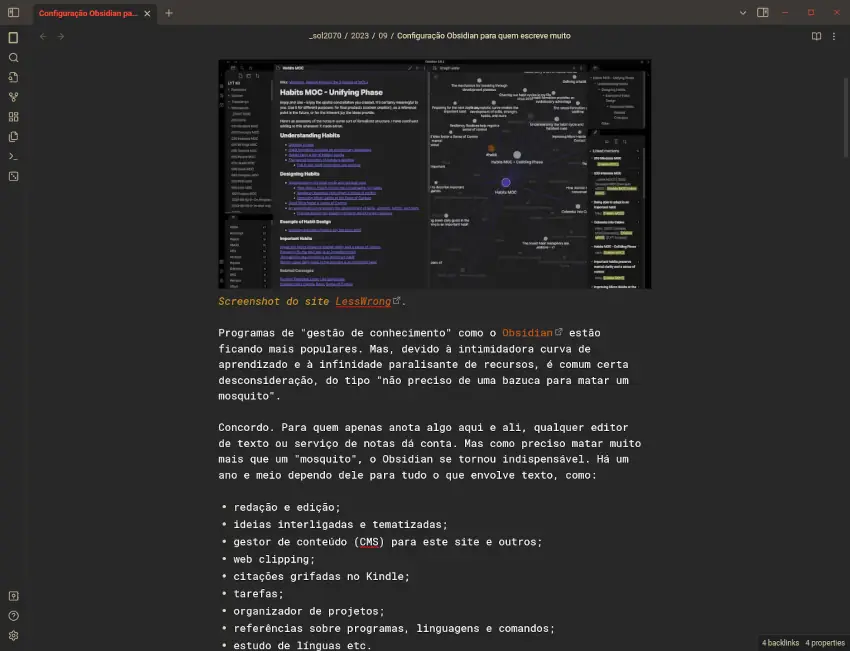
Ideias
A vantagem do Obsidian para organizar ideias é a facilidade de encontrá-las devido ao buscador (com Omnisearch), ao uso de tags e às páginas temáticas (mais sobre isso adiante).
Poder interligá-las facilmente ainda ajuda muito. Os links são inteligentes: ao renomear um arquivo, todos os links para ele são atualizados. Acabam-se os arquivos (e ideias) perdidos em algum diretório esquecido e, caso aconteça, é fácil achar.
Os backlinks (ligações de outras páginas que apontam para o arquivo atual) são listados na barra lateral, o que também ajuda na navegação.
Mapas de conteúdo
A principal dificuldade para quem escreve e arquiva muito no Obsidian é manter tudo organizado. Não é um problema se houver poucos arquivos, mas quando ultrapassam centenas, o caos começa a perturbar.
Uma recomendação inicial básica é simplesmente ir escrevendo e deixar o fluxo se auto-organizar com o tempo.
Já para quem tem certeza que produzirá uma galáxia de arquivos, usar "mapas de conteúdo" desde o início vai poupar o imenso trabalho de uma futura arrumação.
Com esses mapas, o diretório ("vault") do Obsidian fica sendo como um site: há uma página inicial que lista todas as sub-páginas (e suas sub-sub-páginas…). Por exemplo:
- index (página inicial com temas principais)
- inbox (em andamento ou conteúdo chegando)
- ideias
- hábitos
- artigos
- site 1
- site 2
- livros
- propostas
- ficção
- aulas & palestras
- diário
- acontecimentos
- novos hábitos
- viagens
- reflexões
- sonhos
- tarefas
- recorrentes
- projeto 1
- projeto 2
- referência
- programação
- estudo de línguas
- definições
- citações
- ficção
- não ficção
- inspiração
- links
- política
- tecnologia
- cultura
- arquivo
- textos publicados
- site 1
- ...
- textos antigos
- ...
Cada página/arquivo pode ter suas sub-páginas; e cada página-mãe também é um diretório. Assim, mesmo sem o Obsidian, tudo já fica organizado em pastas e sub-pastas. Essa é uma vantagem desse formato aberto: caso o programa seja descontinuado, o conteúdo ainda pode ser facilmente encontrado e aberto com qualquer editor de texto, ou outro gestor.
Para que cada página temática liste automaticamente o conteúdo de seu diretório, há o plugin Waypoint, que é um gerador automático de índices.
Ele é um pouco desajeitado: para cada diretório, é preciso criar ali um arquivo com o mesmo nome — que será o índice desse diretório — e acrescentar as tags %% Begin Waypoint && e && End Waypoint &&. Mas, depois disso, a atualização é automática: tudo que for criado ou alterado dentro desse diretório será listado e interligado.
Workspaces
É possível salvar um conjunto de arquivos abertos, com tipos de visualização específicos, incluindo o que aparece nas barras laterais e o tamanho da janela. O plugin Workspaces, que já vem com o Obsidian, serve para isso.
Por exemplo, em um projeto específico, deixo o Obsidian dividido em duas áreas de abas. A principal e maior tem duas abas: a do texto do projeto e uma para brainstorming. A outra área de abas — menor, ao lado — tem mais de cinco arquivos que precisam ser consultados com frequência. A barra da esquerda fica colapsada para poupar espaço, e a da direita exibe as seções do texto em foco.
Se tivesse que abrir todos os arquivos desse jeito sempre que retomo o projeto, gastaria um tempo repetitivo para selecionar os arquivos, redimensionar as áreas, definir o que aparece na barra lateral etc. Esse plugin permite salvar o atual estado do Obsidian e carregá-lo com um clique depois.
Basta usar o comando Workspaces: Manage Workspaces Layouts, que fixei no topo da lista de comandos (Ctrl + P). Antes de usar, é preciso ativar o plugin nas configurações, já que ele vem desativado por padrão.
CMS para sites
Para quem mantém um site estático (Alegrias de um site estáticoAlegrias de um site estático
Atualizar e manter este site me faz sentir como se voltasse no tempo para mais de 20 anos atrás, quando usava o Dreamweaver para criar cada página de um site e, então, atualizá-lo com o botão de FTP. Mas isso…), o Obsidian facilita muito (CréditosCréditos
Este site é feito com: Obsidian, programa muito útil para editar e organizar notas, web clipping, servindo até como um CMS para sites estáticos. Não é de código aberto, mas pelo menos os arquivos seguem o padrão Markdown. (Configuração Obsidian para…), já que os links internos (que usam o padrão minimalista "wikilink"), externos ou para imagens são convertidos perfeitamente em HTML na geração do site, assim como todas as outras marcações.
Há temas compatíveis com Obsidian para diferentes geradores estáticos, como o Jekyll (Sobre jardins digitaisSobre jardins digitais
Este tipo de site, uma mistura de blog com wiki pessoal — idealmente com notas de caráter mais referencial e permanente, frequentemente atualizadas — está sendo chamado de jardim digital. Achei essa ideia por acaso e era o que tinha…). Metadados como tags também vão para o site automaticamente, se houver esse recurso no tema escolhido. Às vezes, nem é preciso um tema especial, já que esses geradores também trabalham com Markdown, e o do Obsidian é bem padrão; ou seja, a compatibilidade é nativa, como no caso do MkDocs, ou seu tema mais popular o Material.
Para quem publica via git, há o plugin Obsidian Git, que manda um push ou pull com uma tecla ou clique.
Tem também uma opção bem prática para publicar na web, direto do Obsidian, com o plugin Digital Garden (via Eliel, no Órbita). Ou então o Quartz, que usa um framework próprio.
Favoritos web
Para marcar e anotar páginas na web, há o plugin oficial Obsidian Web Clipper. Tudo o que for favoritado ou anotado na web cai no diretório “Clippings”, ou em um personalizado.
Grifos do Kindle
Para quem lê, grifa ou anota no Kindle, há o Obsidian Kindle Plugin. Ao conectar o Kindle via cabo e acionar a função, os grifos e anotações são copiados para a pasta-padrão _Kindle Highlights ou para a que for definida.
Outros plugins
- TypeWriter Scroll — Coloca e mantém a linha atual no centro, como numa máquina de escrever.
- LanguageTool Integration – Revisão gramatical (plugin em “modo de manutenção”, ou seja, prestes a ser abandonado).
- Footnote Shortcut – Insere notas de rodapé de modo automatizado, e navegação por elas com atalhos.
- Find orphaned files and broken links — Lista arquivos não linkados e links quebrados.
- Frontmatter tag suggest — Autocompleta tags.
- Sort and Permute Lines — Reorganiza listas ou linhas em ordem alfabética ou conforme outros critérios.
- Tag Wrangler — Adiciona diversos recursos para tags. A que eu uso é o renomeamento universal: ao mudar o nome de uma tag, todas as menções a ela em outros arquivos são também renomeadas.
- Smart Typography – Insere automaticamente caracteres como aspas tipográficas ou travessões.
Sincronização
Como o conteúdo pessoal se resume a arquivos de texto puro e pastas, sincronizar tudo em diferentes computadores ou aparelhos é simples. Em tese, qualquer serviço que sincroniza diretórios funciona. Uso SyncThing.
Cuidado com serviços do tipo DropBox, Google Drive etc. Cheguei a usar o Mega.nz, mas uma atualização bagunçou os arquivos que têm acentos nos nomes. É por essas e outras que becape é essencial.
Também é possível sincronizar via WebDAV, para quem mantém um servidor desse serviço, com o plugin Remotely Save.
Gráfico
É possível visualizar e navegar graficamente pelas ligações do arquivo aberto ou de todo o diretório. Isso pode ser útil para buscar ideias e outras pesquisas. Apesar do apelo, uso pouco; as tags e mapas de conteúdo já me dão o fluxo de ligações que preciso.
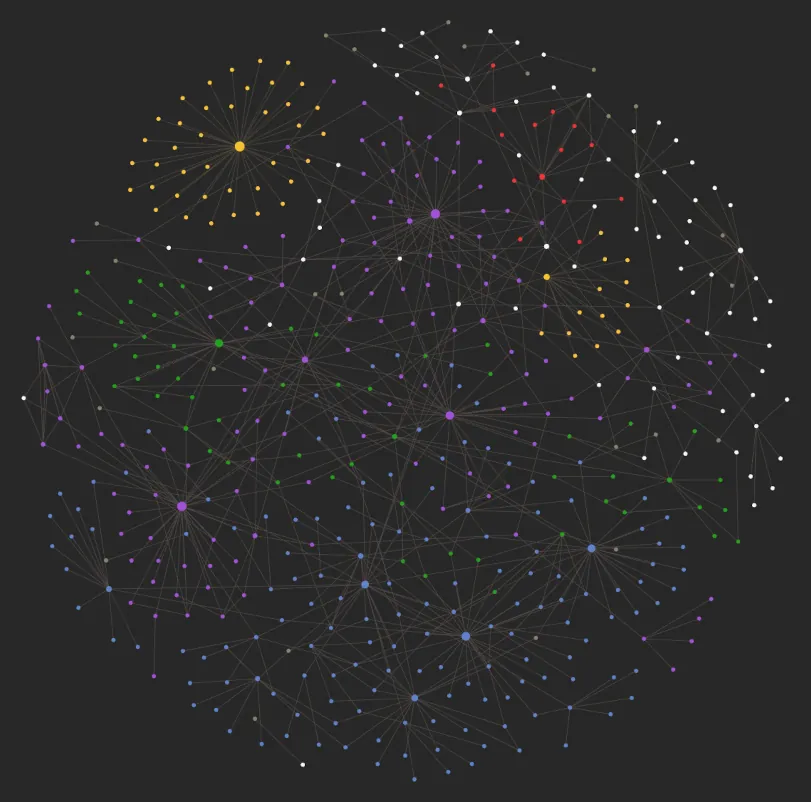
Algo bem útil, no Obsidian, é deixar a versão local do gráfico (que só exibe as ligações diretas com o arquivo aberto) na barra lateral. Assim, há a visualização e rápido acesso aos arquivos interligados com o documento atual:
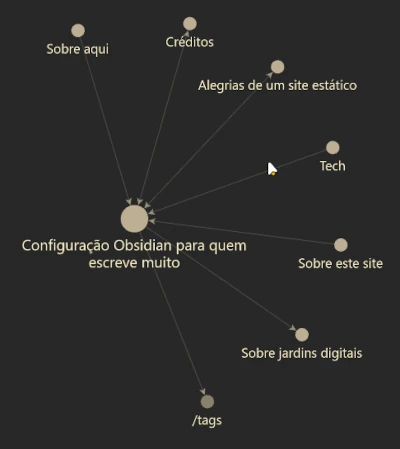
Diagramas
Há também a ferramenta Canvas, para a criação de diagramas navegáveis. Tem gente que adora, mas ainda não precisei disso.
Desvantagens
- Apesar de gratuito para uso pessoal, o Obsidian não tem código aberto. Isso preocupa1. Talvez no futuro eu migre para o Anytype, que parece um bom "Obsidian killer". Por enquanto, estou satisfeito.
- A hospedagem oficial, que sincroniza dispositivos e publica na web (com opção de edição colaborativa), não é barata. Sincronizar e publicar na web de graça é plenamente possível, como faço aqui. Mas exige certa familiaridade com desenvolvimento web.
- É baseado em Electron, framework que costuma pesar em máquinas antigas.
Exemplo da utilidade da interligação
Entre os diversos recursos, a interligação e categorização são os que mais me ajudam. Um exemplo: mantenho um diário de sonhos e os categorizo com tags e mapas de conteúdo. Ao escrever, às vezes surgem associações com outros sonhos ou acontecimentos, e interligo os textos.
Depois de um tempo fazendo isso, dá para ler os sonhos marcados com, digamos, a tag #escola — aqueles clássicos em que voltamos para o ginásio ou faculdade, geralmente, no dia da prova. Essa reunião temática, junto com suas ligações, facilita a percepção de padrões que são mais difíceis de perceber isoladamente.
Nesse exemplo específico, insights são facilitados por esses recursos. Isso se aplica também para qualquer área. Por exemplo, ideias para uma história de ficção ou artigo temático. Ao reunir todas as notas sobre um assunto, ou com ligações específicas, elas se somam e podem facilitar o insight para uma ideia maior.
Claro que um software não vai fazer ninguém pensar melhor. Mas ajuda como uma ferramenta, e seu próprio uso constante estimula isso — assim como, nos anos 60, máquinas de escrever foram uma ferramenta para a escrita espontânea "na velocidade do pensamento" de autores beatniks como Jack Kerouac.
-
Um problema sério de depender intensamente de um programa gratuito de código fechado é que, no futuro, ele pode piorar muito. Por exemplo, pode ser adquirido por uma corporação (esse é o objetivo da maioria) e degenerar completamente. O usuário é que se ferra (é A bostificação da internet (enshittification)A bostificação da internet (enshittification)
Segue abaixo a tradução do texto da palestra de Cory Doctorow sobre a "bostificação" (enshittification) big tech. Esse é um termo que se disseminou rapidamente entre quem acompanha tecnologia, há mais ou menos um ano. Não significa apenas que a…, a "evolução" padrão dos serviços de big techs. Uma versão do golpe: primeiro, atraia usuários oferecendo tudo de graça; depois, quando todo mundo estiver refém, piore o serviço; no fim, cobre para não piorar). Já se o código for aberto, alguém cria uma versão (fork) livre e pronto, sem perigo. Como a empresa insiste em não abrir o código (o Obsidian já é gratuito), apesar dos pedidos da comunidade, isso é um sinal preocupante. É provável que a motivação oculta dessa negativa seja: abrir o código acabaria com a exclusividade da empresa e com um modelo de negócios baseado, potencialmente, em manter refém quem usa. No caso do Obsidian, migrar para outro aplicativo não seria tão difícil mas, ainda sim, nada confortável. ↩